Ikea bietet des Öfteren extrem spannende Produkte an. Hierzu zählt auch der Ikea Vindriktning, ein 10€ Feinstaubsensor. Dieser ist allerdings “dumm” und kann dir lediglich den Feinstaubwert mithilfe einer LED signalisieren.
Allerdings kannst du den Ikea Vindriktning “Hacken” und mit ein wenig löten und einem ESP8266 WLAN fähig machen und z.B. im Home Assistant einbinden. Dies ist super einfach und unproblematisch! Für ein paar € mehr kannst du sogar noch einen Temperatur-Sensor hinzufügen.
Wie dies funktioniert, schauen wir uns in diesem Artikel an.
Was brauchen wir um den Ikea Vindriktning zu hacken?
Beginnen wir mit den Teilen, die wir für den Hack benötigen.
- Ikea Vindriktning
- ESP8266 (D1 Mini NodeMcu)
- BMP180 Temperatur/Luftdruck-Sensor (optional)
- Verbindungskabel “Litze”
(Links führen zu Amazon/Ikea)
Nur ein Feinstaubsensor ist etwas langweilig, daher habe ich noch einen Temperatur-Sensor mit aufgenommen. Der BMP180 von Bosch ist hier ein erfreulich genauer Sensor, der recht günstig zu bekommen ist.
Der Preis hängt effektiv etwas davon ab ob du schon Kupferlitzen hast und wie viele ESP8266 Module du kaufst. Bei Amazon bekommst du meist nur 3er Sets recht günstig. Effektiv kostet das Ganze unter 20€.
Willst du nur ein Modul, Sensor usw. Solltest du bei AliExpress schauen.
- Ikea Vindriktning
- ESP8266 (D1 Mini NodeMcu)
- BMP180 Temperatur/Luftdruck-Sensor (optional)
- Verbindungskabel “Litze”
(Links führen zu AliExpress/Ikea)
Die Lieferung dauert ewig, aber die Module sind einzeln etwas günstiger.
Ich habe die Module/Sensoren bei Amazon über den Händler “AZDelivery” gekauft.
3,3V oder 5V
Das IKEA Vindriktning “Daten-Pad” arbeitet mit einer Spannung von 5V. Die Daten-Pins des ESP8266 können aber eigentlich nur 3,3V akzeptieren.
Daher solltest du hier einen so genannten Spannungsteiler nutzen um die 5V zu 3,3V zu ändern.
Allerdings habe ich die Erfahrung gemacht, dass die D1 Mini NodeMcu Boards auch die 5V aushalten! Ich habe das Ganze nun seit mehreren Wochen 24/7 laufen und es funktioniert.
Willst du es richtig machen baue einen Spannungsteiler, ich mache es aber ohne, für die Einfachheit. Hierdurch betreiben wir den D1 Mini aber oberhalb der eigentlichen Spezifikationen.
Das Ganze zusammenbauen
Ich denke ein Bild sagt erst einmal mehr als 1000 Worte. Daher hier ein “einfaches” Diagramm.
Zusammengefasst du verbindest für den IKEA Vindriktning:
- Pad 2 „REST” zu D1 (lila)
- Pad 4 “GND” zu G (schwarz)
- Pad 5 “5V” zu 5V (rot)
Die Farben für die Kabel kannst du natürlich völlig frei nutzen, ich schreibe diese nur dabei damit es für dich einfacher ist zu erkennen was ich gemacht habe.
Hast du auch den BMP180 Sensor dann musst du:
- VIN zu 3,3V (gelb)
- GND zu GND (schwarz)
- SCL zu D2 (grün)
- SDA zu D3 (blau)
An sich ist es egal welche Daten Pins du nutzt, das können wir in der Software später frei zuordnen, du musst dir nur merken was wo hängt.
Wichtig, bau das Modul noch nicht wieder zusammen! Um den ESP8266 zu programmieren musst du den microUSB Port an dem Modul nutzen.
Später kannst du das Modul über den USB C Port des IKEA Vindriktning versorgen.
Image Aufspielen
- Lade dir tasmotizer herunter https://github.com/tasmota/tasmotizer/releases und verbinde das ESP8266 via microUSB mit deinem PC.
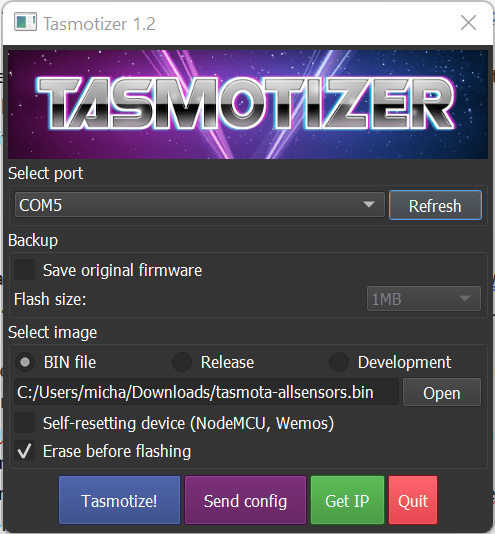
- Starte Tasmotizer. Wird der ESP8266 nicht erkannt musst du eventuell Treiber für diesen installieren. Treiber für den D1 Mini findest du hier: https://www.wemos.cc/en/latest/ch340_driver.html
- Lade das tasmota-sensors Image herunter. https://github.com/tasmota/install/raw/main/firmware/unofficial/tasmota-allsensors.bin
- Spiele das Image mithilfe von Tasmotizer auf.
Sensoren einrichten
- Hast du das Image auf den ESP8266 aufgespielt solltest du nun ein neues WLAN Netz sehen, wie z.B. “tasmota – 4234238 – 4421″, verbinde dich mit diesem Netz und rufe die IP Adresse http://192.168.4.1/
- Verbinde dich mit deinem WLAN und rufe dann die angezeigte IP Adresse auf. Du solltest nun die Tasmota Benutzeroberfläche sehen.
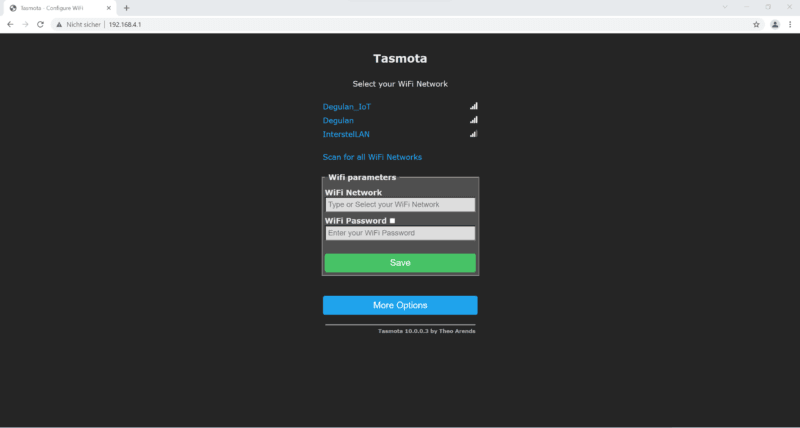
- Rufe unter “Configuration” “Configure Module” auf. Stelle dort zunächst das “Module type” auf “Generic (0)” um und speichere!
- Nach dem Speichern startet der ESP8266 neu. Rufe dann erneut “Configure Module” auf, wo du nun einige Optionen mehr sehen solltest.
- Stelle nun folgendes ein: D1 GPIO5 -> Vindriktning. Sofern du nur den Feinstaubsensor hast reicht dies schon, hast du auch den Temperatur-Sensor, dann stelle noch D2 GPIO4 -> I2C SCL und D3 GPIO0 -> I2C SDA
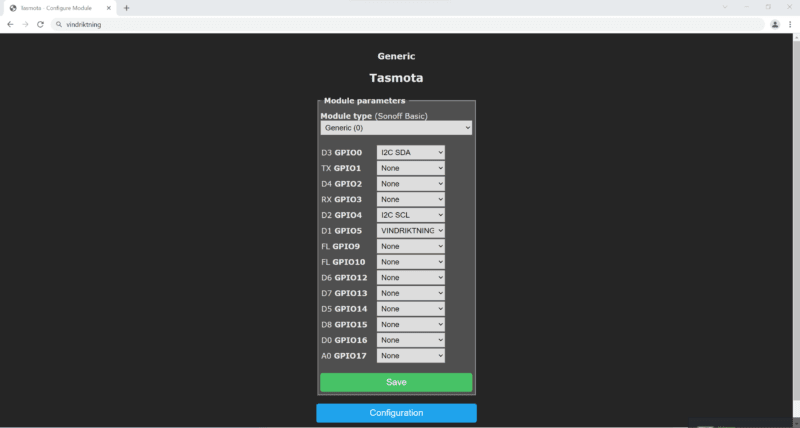
- Der ESP8266 sollte nun neu starten und du siehst die Werte auf der Startseite.
Was kann man nun mit den Daten machen?
Dein IKEA Vindriktning ist nun WLAN fähig, aber wie kannst du die Daten auslesen/nutzen?
Einerseits kannst du natürlich einfach die Webseite des Tasmota/ESP8266 aufrufen und dort die Live-Daten sehen.
Du kannst diese aber auch via MQTT an Server übermitteln. Solch ein Server kann z.B. der Home Assistant sein.
Dieser kann auch schöne Diagramme erstellen oder auch Verknüpfungen wie “wenn Feinstaub über XYZ, dann schalte XYZ ein”.
Alternativ gibt es auch diverse Online MQTT Broker wie z.B. https://www.hivemq.com/public-mqtt-broker/



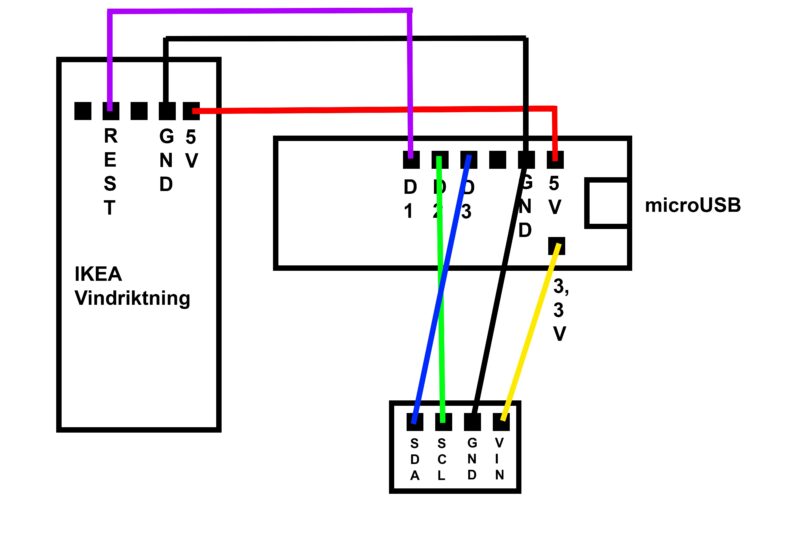


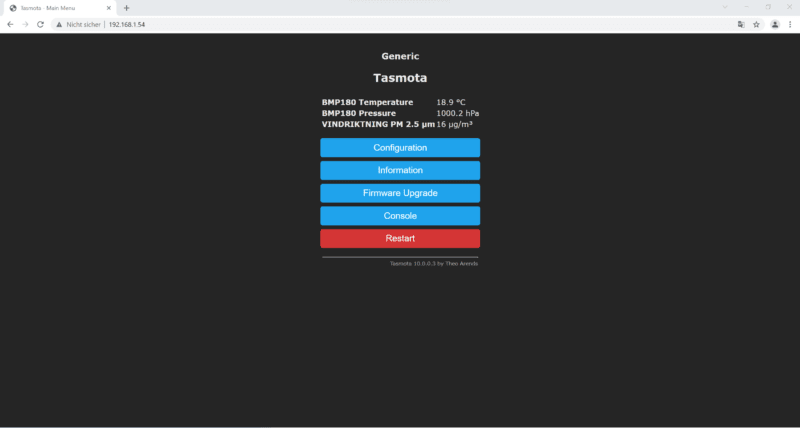
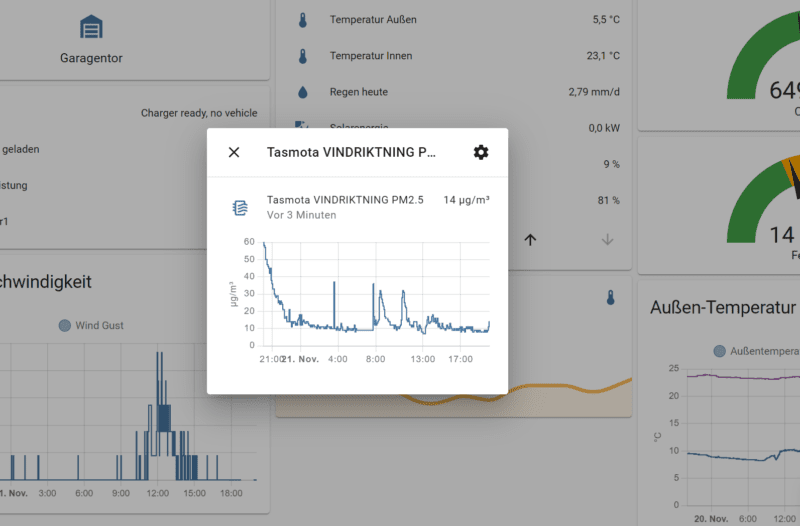

Hallo Michael,
super Artikel, werde ich auf jeden Fall nachbauen und in meinem Fall in OpenHAB einbinden, sobald Vindriktning wieder lieferbar ist.
Interessanter als den Luftdruck finde ich aber die Luftfeuchtigkeit.
Kannst du evtl. ein Update geben ob und wie das ganze mit einem DHT22 oder DHT11 wie diesem hier funktionieren würde.
https://www.amazon.de/AZDelivery-KY-015-DHT-Temperatursensor-Modul/dp/B089W8DB5P/
Viele Grüße
Markus
Man kann auch mehr Sensoren in das Gehäuse packen: https://github.com/xSnowHeadx/airquality2adafruitio
Das sieht dann so aus: https://io.adafruit.com/SnowHead/dashboards/vindriktning-plus
Ich habe das mit einem DHT11 realisiert, also von meiner Seite funktioniert das ohne Probleme.
Leider muß der Sensor regelmäßig geöffnet unnd gesäubert werden, da er sonst ständig steigende Staubwerte anzeigt:
https://up.picr.de/42932161gb.jpg
Bis zum 11.12.2021 stand der Sensor unglücklich plaziert in der Nähe der Heitung, was durch den Luftzug zu hohen Anzeigen führte. Als er dann später in ruhiger Luft stand, stiegen die ab da abgefallenen Werte wieder kontinuierlich an ohne daß die Wohnung schmutziger geworden wäre.
Ein Versuch am 29.01.2022, den Sensor von Außen mit Druckluft auszublasen führe zu einem gegenteiligen Ergebnis. Der Sensor zeigte ab da nur noch über 100 µg/m³ an. Erst eine komplette Demontage und das Ausblasen von Sensor und dessen Gitter am Abend des 29. senkte die Anzeige wieder auf die anfänglichen 5 µg/m³ ab.
Wie oft der Sensor diese Art Demontage und Reinigung aushält steht allerdings in den Sternen.
Hey,
ich habe meinen Aufbau änhlich realisiert nur mit einem BME680 und anderen Pins.
Ikea Vindriktning REST auf WEMOS D3
BME680 SCL auf WEMOS D1
BME680 SDA auf WEMOS D2
Den Rest natürlich wie du.
Den BMe680 Sensor bekomme ich tadellos angezeigt, jedoch den Ikea Vindriktning nicht. Habe bereits nochmals nachgelötet, Kabel getauscht etc. ohne erfolgt.
Irgendeine Idee?
Hallo
hast du eine Lösung gefunden? Ich habe auch keine Daten vom Vindriktning allerdings kommen Daten vom BMP180.
Gruß Frank
Vor ein paar Tage hat mich ein Bekannter auf LoRa Helium hingewiesen. Dort gibt es auch einen Hack dieses Sensors von IKEA, so dass man ihn mittels CubeCell dazu bringen kann, die Sensordaten in LoRa Helium zu nutzen.
Leider ist für mich als Anfänger dieses YouTube Video unverständlich und die Beschreibung einfach zu kurz. https://www.youtube.com/watch?v=6HiWUkVuVD0
Ich verstehe, wie man den CubeCell hardwaremässig einbaut, ich verstehe aber nicht, wie man nun die Software einspielt und z.B. auch das Messinterval auf 20 Minuten stellt. Ich verwende nämlich auch noch einen LHT65 Sensor, der alle 20 Min Temp und Feuchte liefert.
Der LHT65 läuft super und wenn der CubeCell angekommen ist, wollte ich die Erweiterung umsetzen.
Vielen Dank für eine Rückmeldung
Ulli
Dieser Link zur Firmware ist inzwischen obsolet:
https://github.com/tasmota/install/raw/main/firmware/unofficial/tasmota-allsensors.bin
Vielleicht mal den Link zur aktuellen Updaten …